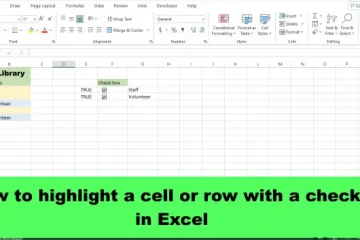Berbagi aplikasi dengan teman secara langsung melalui Play Store melalui Bluetooth dan Wi-Fi.
Di era digital ini, smartphone telah menjadi bagian penting dari kehidupan kita sehari-hari. Kami sering menemukan diri kami berdiskusi dan berbagi aplikasi favorit kami dengan teman dan keluarga. Meskipun ada beberapa cara untuk berbagi aplikasi, seperti menyalin dan menempel URL atau menggunakan menu berbagi dalam aplikasi, Google Play Store menawarkan metode yang efisien untuk berbagi dan memperbarui aplikasi secara offline antar perangkat Android. Artikel ini akan memandu Anda melalui proses berbagi dan memperbarui aplikasi dengan teman, bahkan saat Anda tidak memiliki akses ke internet.
Mengapa Menggunakan Play Store Anda Untuk Berbagi Aplikasi Offline?
Terkadang Anda mungkin ingin berbagi beberapa aplikasi atau pembaruan tanpa koneksi internet. Misalnya, Anda mungkin sedang bepergian, bermain game seperti Pokemon Go dengan teman, dan ingin berbagi aplikasi pendamping untuk meningkatkan pengalaman bermain game. Dalam skenario seperti itu, fitur berbagi offline Google Play Store terbukti sangat berharga.
Persyaratan untuk Berbagi Aplikasi Offline
Sebelum masuk ke langkah berbagi dan memperbarui aplikasi secara offline, ada beberapa persyaratan yang harus Anda harus dipenuhi:
Pengirim dan penerima harus memiliki perangkat Android. Izin Bluetooth, Wi-Fi, dan Lokasi untuk aplikasi Google Play Store harus diaktifkan di kedua perangkat. Kedua perangkat harus berada dalam jarak 20 kaki satu sama lain.
Setelah persyaratan ini terpenuhi, Anda siap untuk mulai berbagi dan memperbarui aplikasi secara offline menggunakan Google Play Store.
Langkah 1: Akses Google Play Store
Pada perangkat pengirim dan penerima, buka aplikasi Google Play Store. Ketuk ikon profil di pojok kanan atas, dan pilih opsi “Kelola aplikasi & perangkat”.
Langkah 2: Siapkan Perangkat Pengirim
Aktifkan perangkat yang akan berbagi aplikasi, navigasikan ke tab”Ikhtisar”dan ketuk”Kirim”di samping”Bagikan aplikasi”. Pada halaman penjelasan berikut, ketuk”Lanjutkan.”Sebuah prompt akan muncul, meminta izin untuk terhubung dengan perangkat terdekat. Ketuk tombol “Izinkan” untuk memberikan izin yang diperlukan.
Langkah 3: Siapkan Perangkat Penerima
Saat menerima perangkat, buka tab”Ikhtisar”dan ketuk”Terima”di samping”Bagikan aplikasi”. Ketuk”Lanjutkan”di halaman penjelasan, lalu ketuk”Izinkan”saat diminta untuk memberikan izin aplikasi Google Play Store untuk terhubung dengan perangkat terdekat. Perangkat penerima sekarang akan menunggu di layar penerima sementara pengirim memilih aplikasi untuk dibagikan.
Langkah 4: Pilih Aplikasi untuk Dibagikan di Perangkat Pengirim
Di perangkat pengirim, pilih satu atau beberapa aplikasi untuk dibagikan. Ingatlah bahwa Anda hanya dapat membagikan aplikasi gratis dan pembaruan aplikasi. Berbayar, tidak sesuai usia, aplikasi perusahaan, dan media seperti buku dan film tidak dapat dibagikan. Setelah Anda memilih aplikasi, ketuk tombol kirim di bagian atas, dan pilih nama perangkat penerima dari prompt.
Gizchina News of the week
Kode akan muncul di perangkat pengirim dan penerima. Kode ini digunakan untuk mengonfirmasi koneksi dan memastikan bahwa aplikasi dikirim ke perangkat yang benar.
Langkah 5: Konfirmasi Koneksi pada Perangkat Penerima
Di perangkat penerima, verifikasi bahwa kode pasangan cocok dengan yang ditampilkan di perangkat pengirim. Ketuk “Terima” untuk memulai transfer aplikasi dari perangkat pengirim.
Langkah 6: Instal Aplikasi di Perangkat Penerima
Setelah aplikasi selesai ditransfer, perangkat penerima akan menampilkan daftar aplikasi yang dibagikan. Untuk memasang aplikasi, ketuk”Instal”di samping masing-masing aplikasi atau”Instal semua”di bagian atas daftar. Jika Anda meninggalkan halaman, Anda dapat kembali ke layar”Terima”untuk menemukan aplikasi yang dibagikan dan menginstalnya.
Setelah aplikasi diinstal pada perangkat penerima, ketuk”Putuskan”pada perangkat pengirim untuk mengakhiri proses berbagi.
Perlu diperhatikan juga bahwa pengguna tidak dapat berbagi:
Aplikasi berbayar Buku Film Aplikasi yang tidak sesuai usia Aplikasi perusahaan
Juga, menurut laman dukungan Google, fitur ini tidak tersedia di Korea Selatan dan Afrika Selatan.
Kiat Pemecahan Masalah
Jika Anda mengalami masalah apa pun selama proses berbagi aplikasi secara offline, pertimbangkan kiat pemecahan masalah berikut:
Pastikan kedua perangkat telah mengaktifkan izin Bluetooth, Wi-Fi, dan Lokasi untuk Google Aplikasi Play Store. Pastikan kedua perangkat berada dalam jarak 20 kaki satu sama lain. Periksa apakah ada pembaruan perangkat lunak atau pembaruan aplikasi yang tertunda di kedua perangkat. Mulai ulang kedua perangkat dan coba lagi proses berbagi aplikasi.
Keuntungan Berbagi Aplikasi Offline Menggunakan Play Store
Berbagi aplikasi secara offline menawarkan beberapa manfaat, antara lain:
Berbagi aplikasi tanpa memerlukan koneksi internet. Mengirim pembaruan aplikasi ke teman yang mungkin belum menerimanya. Menyimpan data seluler dengan mentransfer aplikasi langsung antar perangkat.
Kesimpulan
Fitur berbagi aplikasi offline Google Play Store adalah cara mudah untuk berbagi dan memperbarui aplikasi dengan teman dan keluarga, bahkan saat Anda tidak memiliki akses ke internet. Dengan mengikuti langkah-langkah yang diuraikan dalam artikel ini, Anda dapat dengan mudah berbagi aplikasi favorit dan pembaruan dengan orang lain, menyempurnakan pengalaman Android mereka, dan membantu mereka menemukan aplikasi baru dan berguna.
Cobalah trik ini dan beri tahu kami apakah itu bekerja untuk Anda. Beri kami komentar di bagian komentar di bawah.